DD-Dienstprogramm für Windows Sicherungskopie
Wir werden den Prozess der Erstellung von Backups auf a beschreiben Windows Server durch ausgenutztes Unix-ähnliches DD-Dienstprogramm.
Einleitung
Das Backup-System ist ein wichtiger Bestandteil der Datensicherheit. Die Wahl der Sicherungsmethoden und Weiterleitungsmethoden hängt von Ihren Bedürfnissen und Nutzungsbedingungen ab. Beim Einrichten eines Backups sollten Sie den Grad der Datenkritikalität und den verfügbaren Speicher berücksichtigen space, Zugriffsgeschwindigkeit sowie das erforderliche Schutzniveau für Ihre Daten.
Das DD-Dienstprogramm ist in erster Linie für konzipiert Linux–basierte Betriebssysteme und bietet verschiedene Befehle mit spezifischen Operanden, um das Kopieren von Dateien zu erleichtern. Als eines der ältesten Dienstprogramme erstellt DD Backups, die mit zahlreichen Softwareanwendungen kompatibel sind. Allerdings ist seine Funktionalität in der Windows Das Betriebssystem ist im Vergleich zu seinem vergleichsweise eingeschränkt Linux Gegenstück. Insbesondere die Windows In der Version fehlt die Unterstützung für die Dateikonvertierung und das Blockieren der Gerätenutzung.
Dienstprogramm herunterladen
Zuallererst müssen wir Dienstprogramm herunterladen Dann überprüfen Sie sie auf schädliche Software, leidernatDieser Schritt ist für Ihre Sicherheit ausreichend. Sie müssen in den heruntergeladenen Dateien „Archivieren“ auswählen und anhängen zum Dienst, warten Sie auf Ergebnisse. Wenn Sie einen Bericht wie diesen sehen, ist alles in Ordnung:
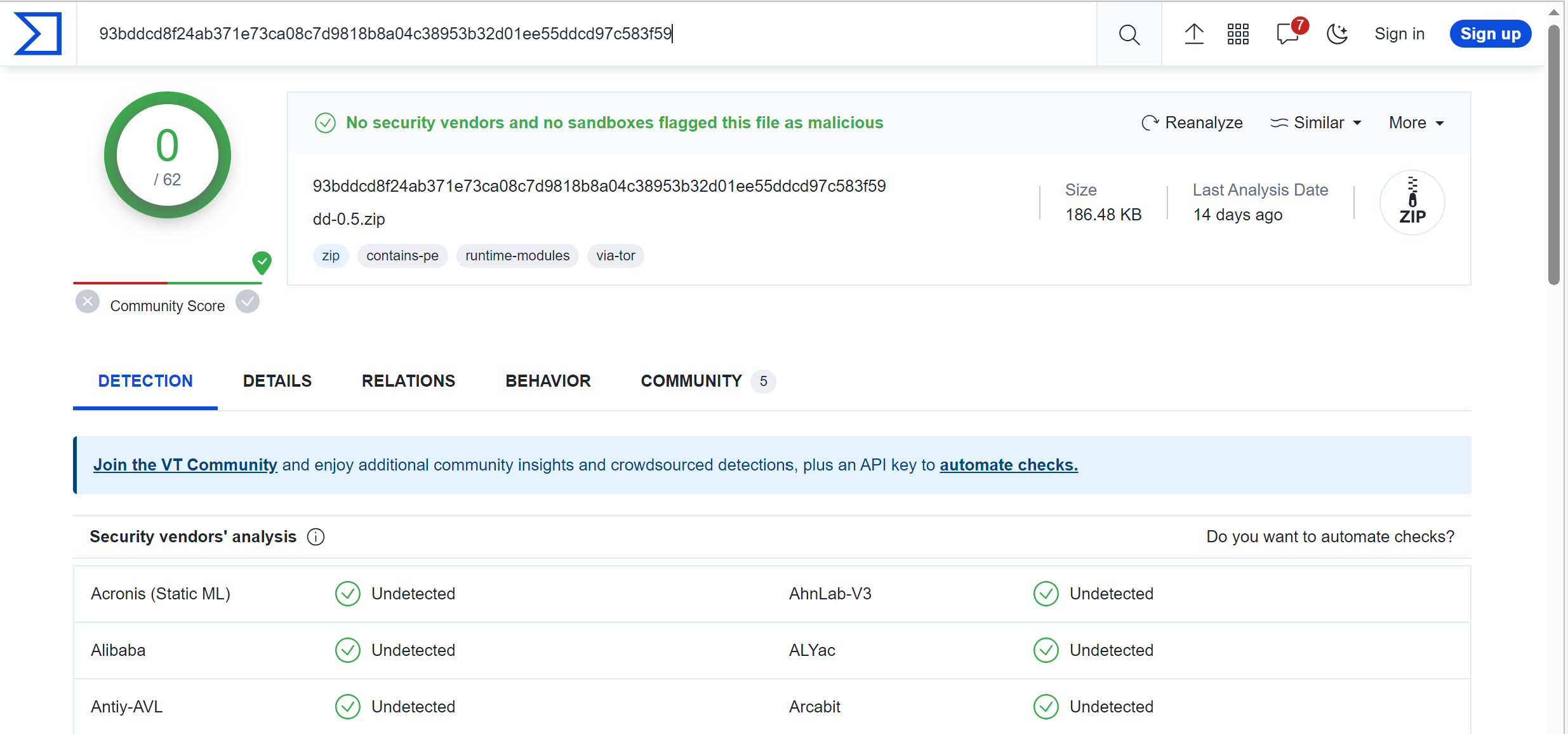
Warnung! Wir übernehmen keine Verantwortung für das Program Da das Dienstprogramm aufgrund mangelnder Kontrolle über die Datei nicht auf der Website verfügbar ist, erfolgt der Download des Dienstprogramms auf eigene Gefahr.
Wenn Sie das Archiv öffnen, sehen Sie drei Dateien, die wir im .exe-Format öffnen müssen:
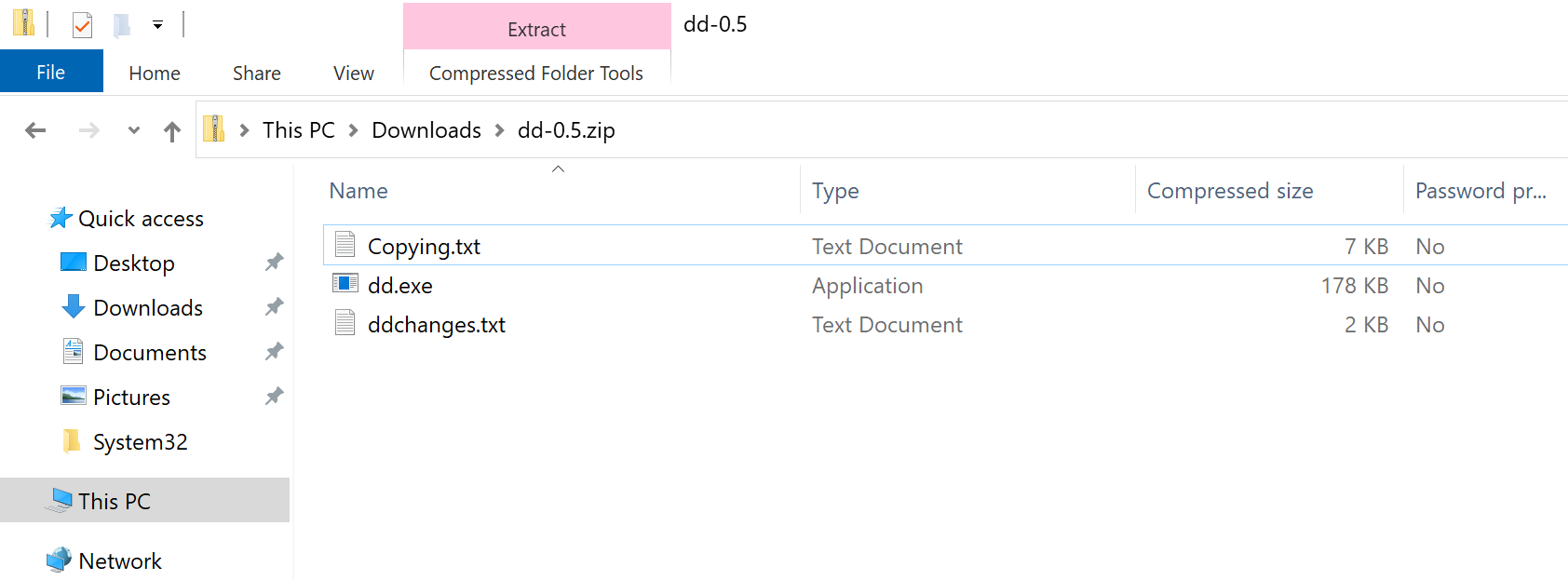
Ein Backup erstellen
Um das Dienstprogramm zu verwenden, müssen Sie den folgenden Befehl eingeben, aber vorher zum ausführbaren Ordner wechseln:
cd C:\Users\Administrator.WIN22\Desktop && dd.exe --list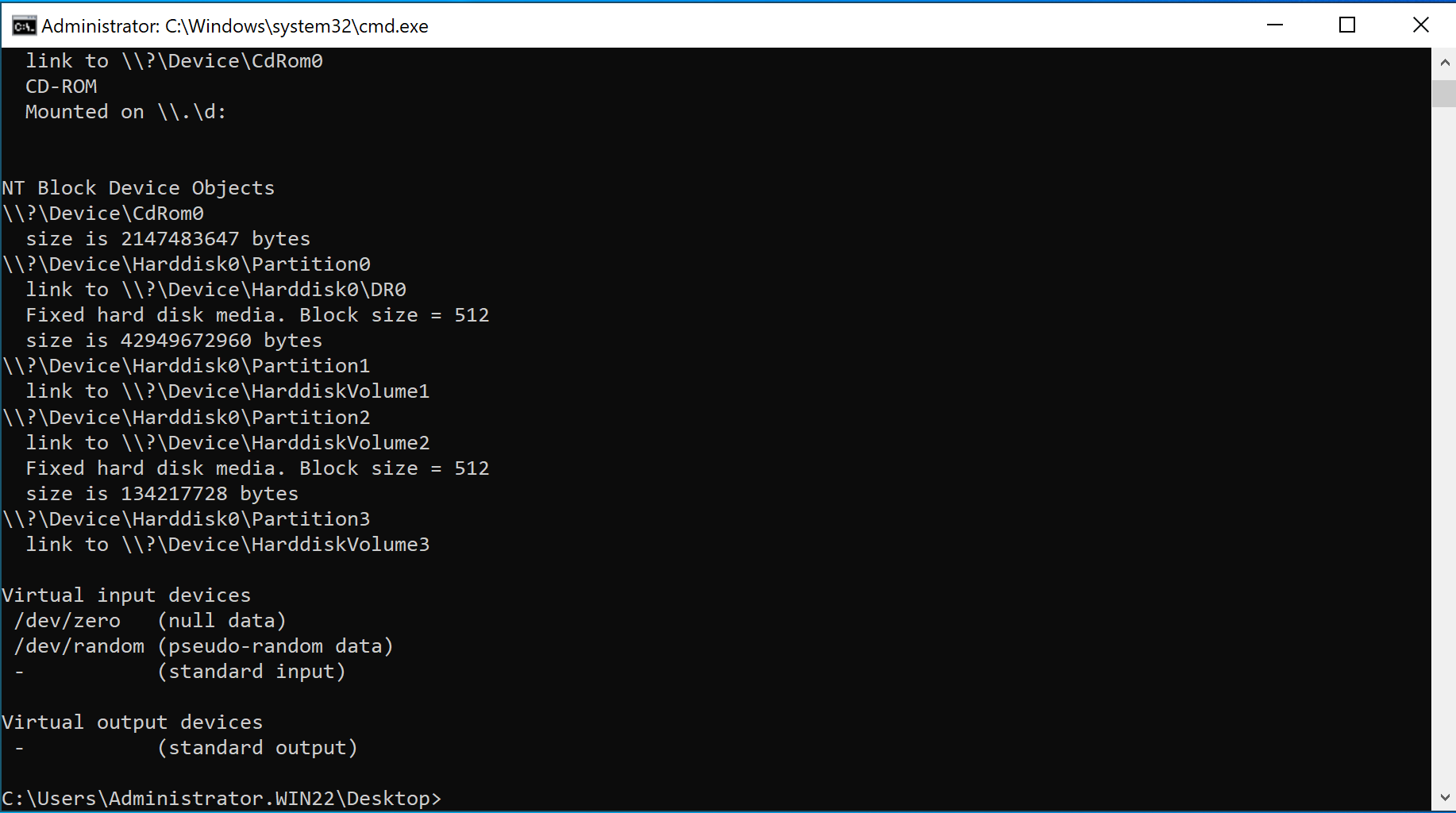
Sie können verschiedene Optionen sehen, die Sie mit diesem Befehl verwenden können. Lassen Sie uns das Problem und die Aufgabe der Erstellung einer Ordnerdatei lösen C-Festplatte. Geben Sie dazu den Befehl ein:
dd if=\\.\c:\tt\1.zip of=c:\tt\disk1.img bs=1440k
Lassen Sie uns den Befehl Schritt für Schritt aufschlüsseln:
- dd: Dies ist der Befehl selbst, der angibt, dass Sie das dd-Dienstprogramm verwenden möchten.
- if=\\.\c:\tt\1.zip: Der if parameter steht für „Eingabedatei“ und \\.\c:\tt\1.zip ist die Eingabequelle. In Windows, \\.\ wird verwendet, um direkt auf ein physisches Gerät zuzugreifen, und c:\tt\1.zip stellt den Pfad zur Quelldatei dar. Es zeigt an, dass die Daten aus der Datei 1.zip gelesen werden, die sich unter c:\tt\ auf Laufwerk C: befindet.
- of=c:\tt\disk1.img: Das von parameter steht für „Ausgabedatei“ und c:\tt\disk1.img ist das AusgabezielnatIon. Es gibt an, dass die kopierten Daten in die Datei disk1.img im Verzeichnis c:\tt\ auf Laufwerk C: geschrieben werden.
- bs=1440k: Der bs parameter steht für „Blockgröße“. Dieses parameter bestimmt die Größe der Datenblöcke, die dd gleichzeitig liest und schreibt. In diesem Fall ist die Blockgröße auf 1440 Kilobyte (1440 KB) festgelegt, was bedeutet, dass dd Daten in 1440-KB-Blöcken liest und schreibt.
Bitte beachten Sie: Bevor Sie Backups erstellen, müssen Sie sicherstellen, dass genügend nicht zugewiesene Daten vorhanden sind space auf der gewünschten Festplatte.
Lassen Sie uns die Informationen aus disk1.img mit dem folgenden Befehl wiederherstellen:
dd if=c:\tt\disk1.img of=\\.\c:\tt\new bs=1440k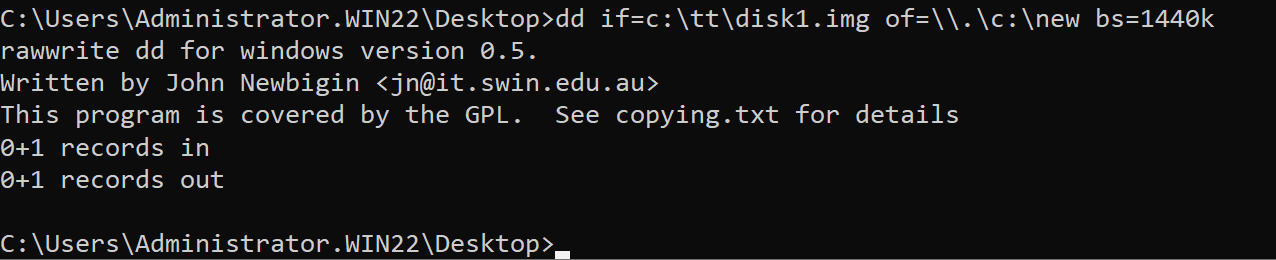
Lassen Sie uns den Befehl Schritt für Schritt aufschlüsseln:
- dd: Dies ist der Befehl selbst, der angibt, dass Sie das dd-Dienstprogramm verwenden möchten.
- if=c:\tt\disk1.img: Der if parameter steht für „Eingabedatei“ und c:\tt\disk1.img gibt die Eingabequelle an. Dieser Pfad gibt an, dass Daten aus der Datei disk1.img gelesen werden, die sich unter c:\tt\ befindet.
- of=\\.\c:\tt\new: Das von parameter steht für „Ausgabedatei“ und \\.\c:\tt\new gibt das Ausgabeziel annatIon. Im Windows, \\.\ wird verwendet, um direkt auf ein physisches Gerät zuzugreifen. Hier folgt der Pfad c:\tt\new, was darauf hindeutet, dass die Daten in eine Datei mit dem Namen new unter c:\tt\ geschrieben werden.
- bs=1440k: Der bs parameter steht für „Blockgröße“. Dieses parameter bestimmt die Größe der Datenblöcke, die dd gleichzeitig liest und schreibt. In diesem Fall ist die Blockgröße auf 1440 Kilobyte (1440 KB) festgelegt, was bedeutet, dass dd Daten in 1440-KB-Blöcken verarbeitet.
Planer erstellen
Suche in windows Bar-Anwendung Taskplaner und öffne es:
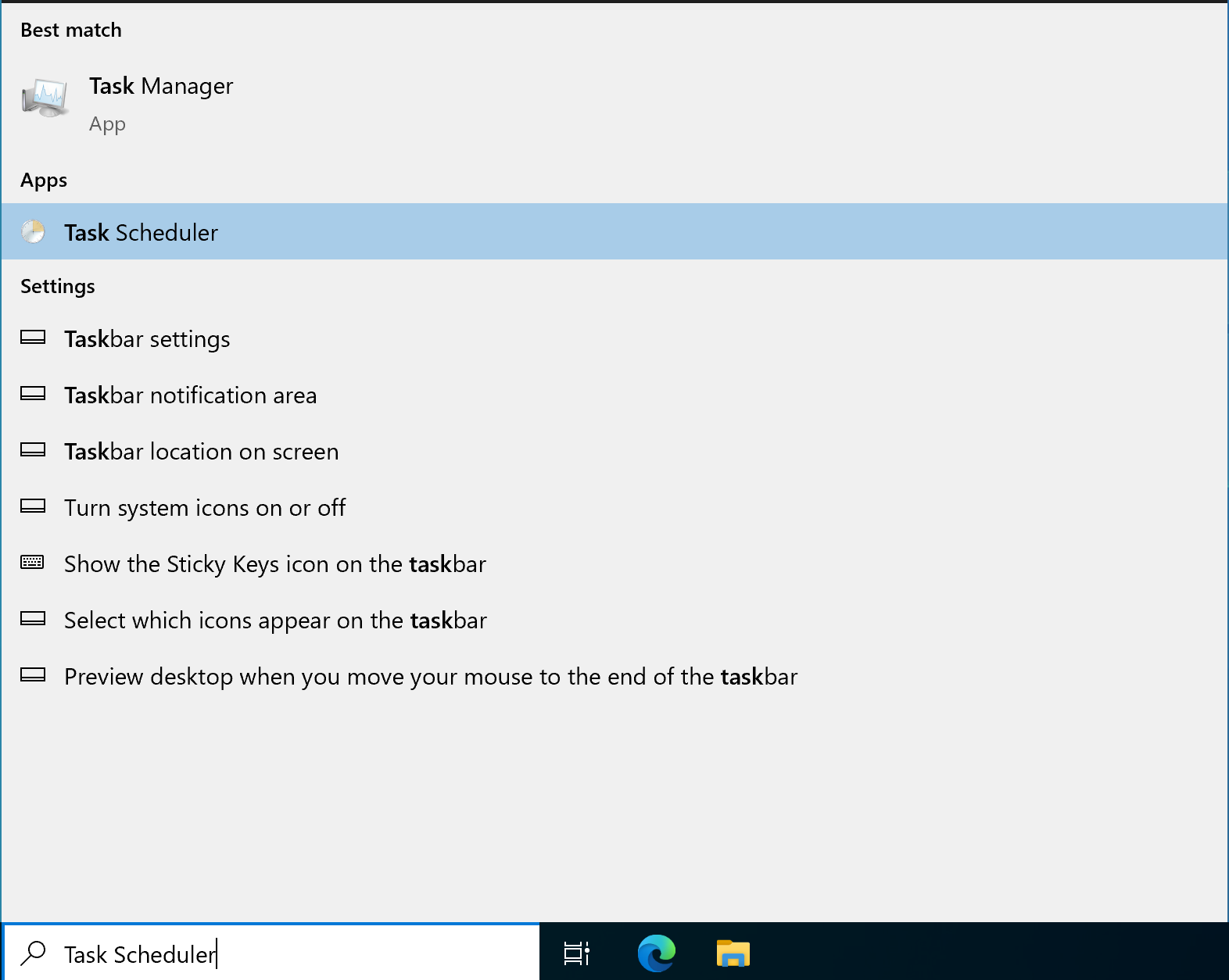
Danach sehen Sie ein Popup-Fenster mit dem Hauptfeld und der Registerkarte für die nächste Konfiguration. Erstellen Sie eine Aufgabe:
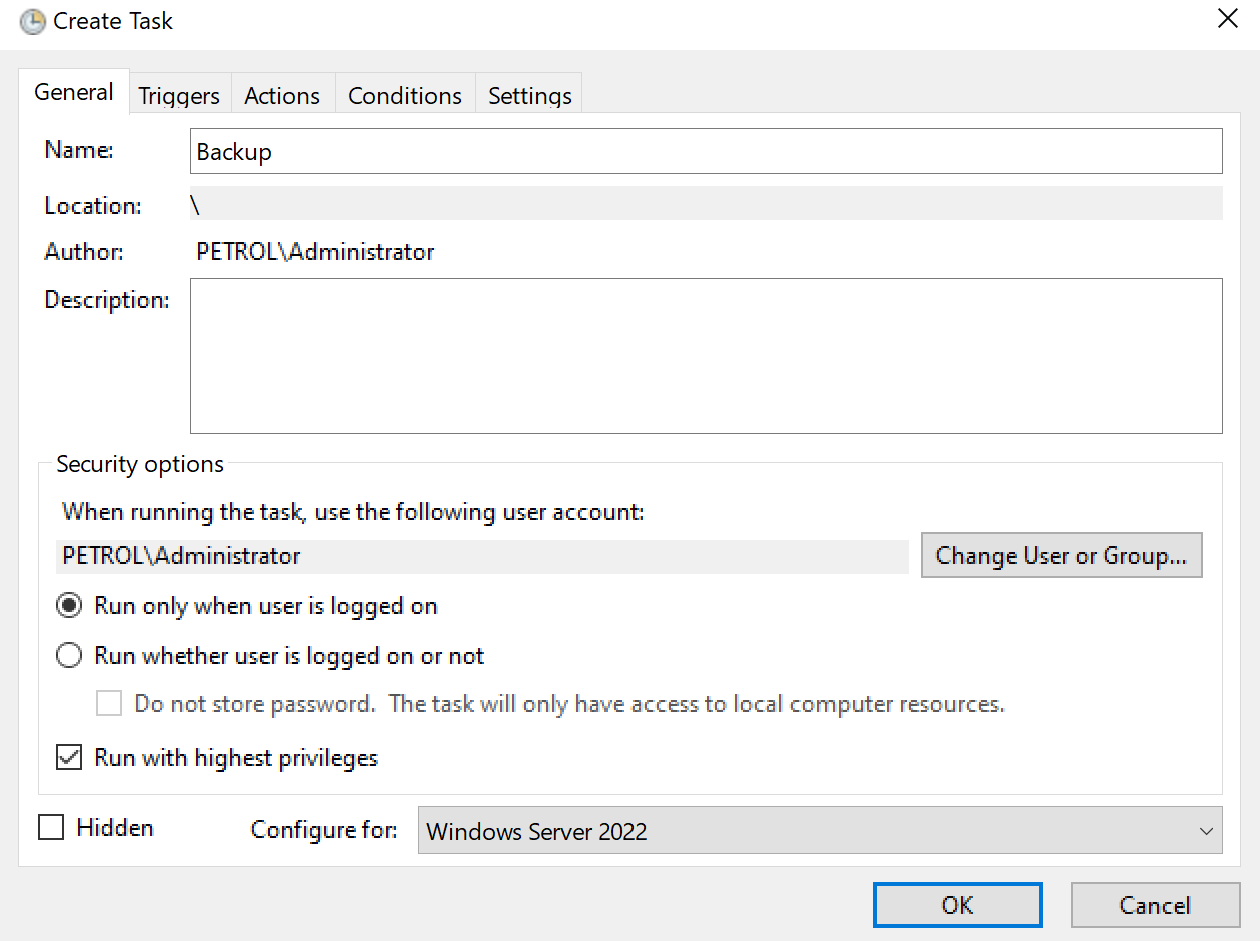
Geben Sie einer Aufgabe einen Namen, um den von Ihnen gestarteten Prozess zu erkennen. Sie können dem Feld auch eine Beschreibung hinzufügen und das Kontrollkästchen aktivieren Mit höchsten Privilegien ausführen. Legen Sie Auslöser für den Start des Skripts fest, das wir danach schreiben werden:
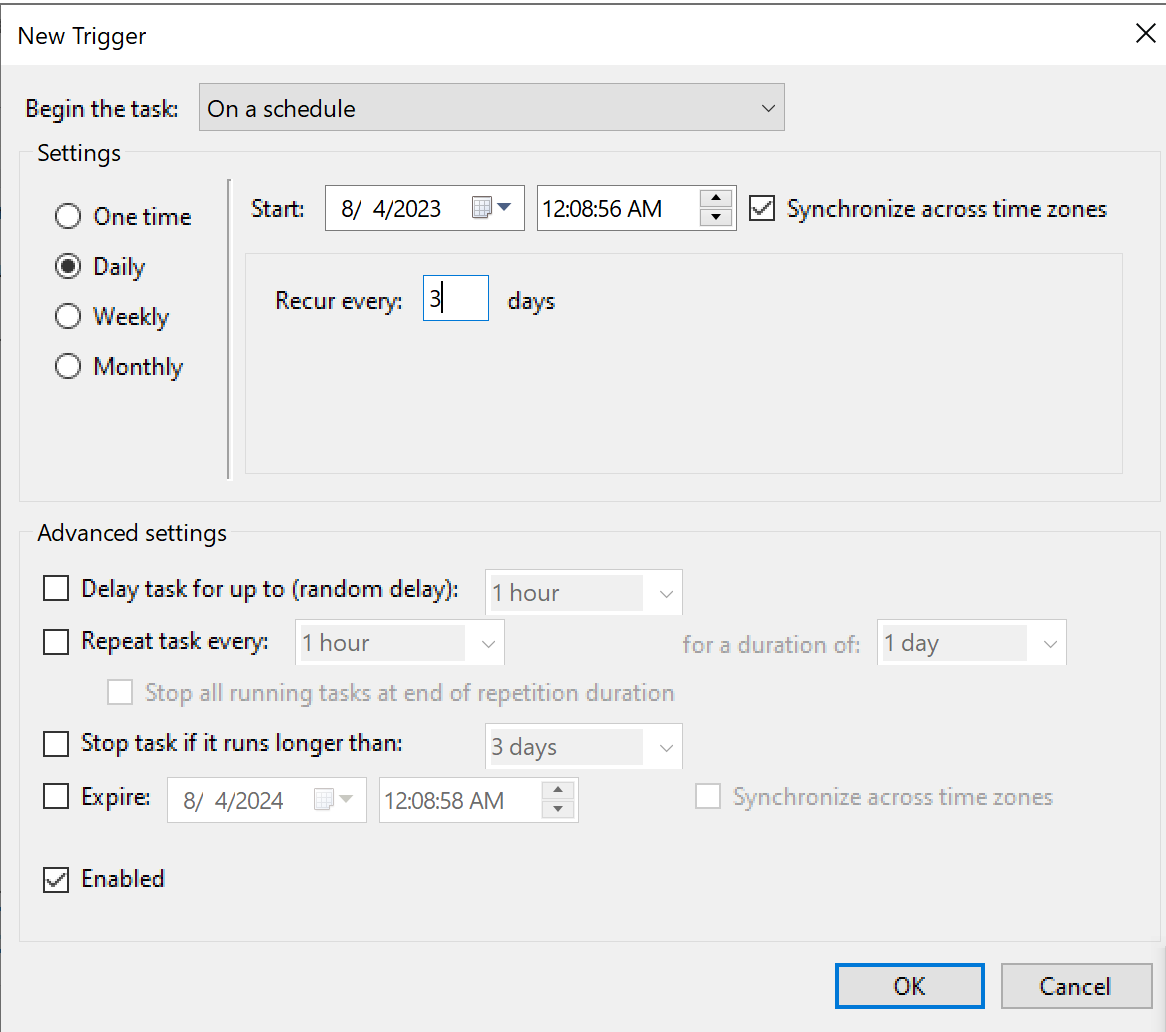
Erstellen Sie eine neue Textdatei und geben Sie die Codezeilen ein:
# Set the source and destination paths
$sourcePath = "c:\tt\1.zip"
$destinationPath = "c:\tt\disk1.img"
# Read the data from the source file and save it to the image file $sourceContent = Get-Content -LiteralPath $sourcePath -Encoding Byte Set-Content -LiteralPath $destinationPath -Value $sourceContent -Encoding Byte
# Set the source and destination paths for writing back to the floppy disk $sourcePath = "c:\tt\disk1.img" $destinationPath = "c:\new"
# Read the data from the image file and write it back to the floppy disk $sourceContent = Get-Content -LiteralPath $sourcePath -Encoding Byte Set-Content -LiteralPath $destinationPath -Value $sourceContent -Encoding Byte 
Speichern Sie als .bat-Datei, benennen Sie sie einfach um und ersetzen Sie .txt durch .bat. Kopieren Sie anschließend den Pfad zur Datei und geben Sie in der Registerkarte Aktionen im Scheduler Folgendes ein:
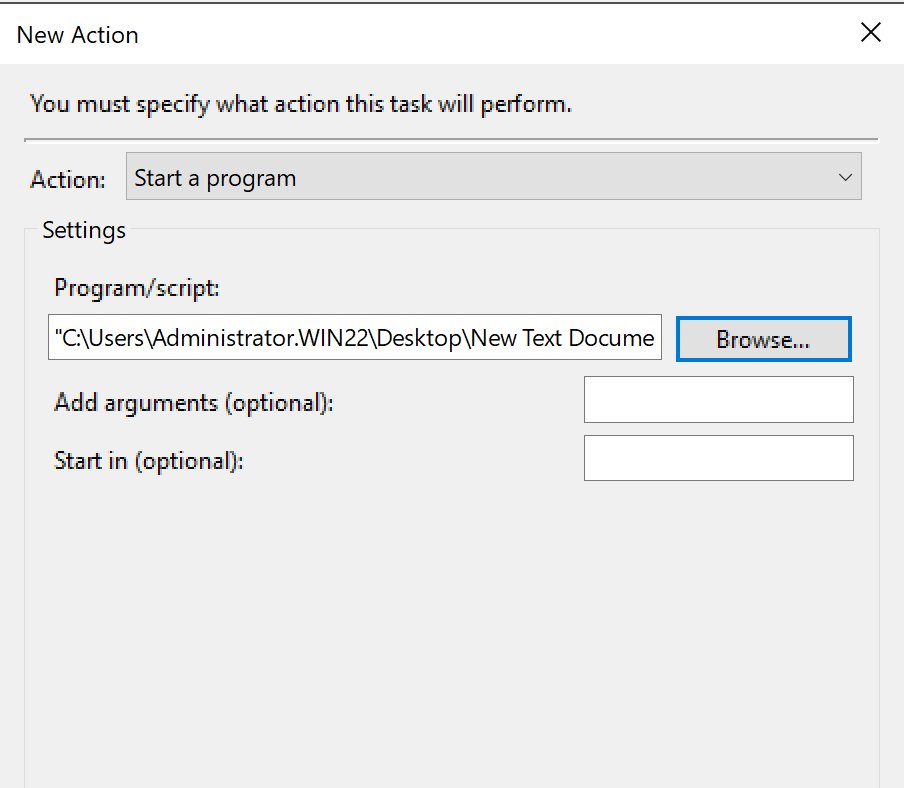
Geben Sie den Pfad zum Feld Prog einram/script oder Skript zum Durchsuchen und Suchen. Gehen Sie zur nächsten Registerkarte Einstellungen:
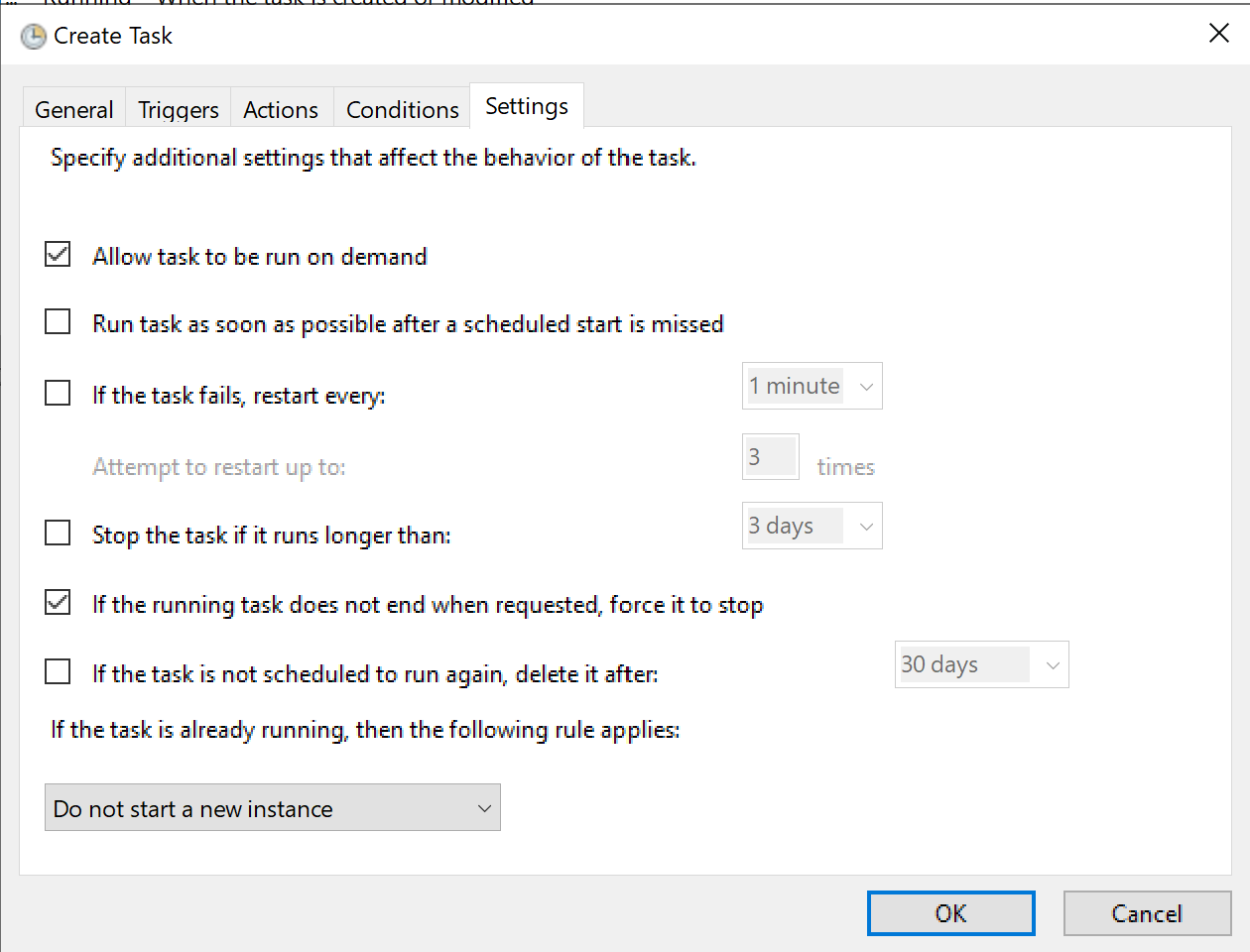
Und drücken Sie OK, jetzt haben wir eine Scheduler-Aufgabe, die per Timer ausgeführt wird!
Zusammenfassung
Der Prozess des Erstellens von Backups auf einem Windows Server Die Verwendung des Unix-ähnlichen dd-Dienstprogramms umfasst eine Reihe von Schritten, die die Datensicherheit und -verfügbarkeit gewährleisten sollen. Das Backup-System hält paramWichtig ist es, kritische Daten vor Verlust oder Beschädigung zu schützen. Die Auswahl geeigneter Sicherungsmethoden und Weiterleitungstechniken hängt von Faktoren wie Datenkritikalität, Speicherkapazität, Zugriffsgeschwindigkeit und erforderlichen Sicherheitsstufen ab.
Obwohl das Dienstprogramm dd in erster Linie für gedacht ist Linux-basierte Systeme, auf denen es eingesetzt werden kann Windows Servers, um das Kopieren von Daten zu erreichen. Obwohl dd verschiedene Befehle und Operanden zum effizienten Kopieren von Dateien bereitstellt, ist es wichtig zu beachten, dass seine Funktionalität aktiviert ist Windows ist möglicherweise im Vergleich zu seinen Fähigkeiten weniger umfangreich Linux. Beispielsweise könnten bestimmte Funktionen wie die Dateikonvertierung und das Blockieren der Gerätenutzung eingeschränkt sein oder fehlen Windows Version.
 700
300
700
300
 700
300
700
300
 700
300
700
300


